Güvenlik duvarı, bilgisayar ile dış ortam arasında bir koruma görevi görür ve kullanıcıyı sisteme izinsiz girmekten veya sisteme yetkisiz erişimden korur. Microsoft Windows XP Service Pack 2 (SP 2), Windows Güvenlik Duvarı adlı bir yazılım (yerleşik) güvenlik duvarı içerir. Güvenlik duvarı tarafından sistemin güvenliğinin risk altında olduğu düşünülürse, kullanıcıyı uyarır.
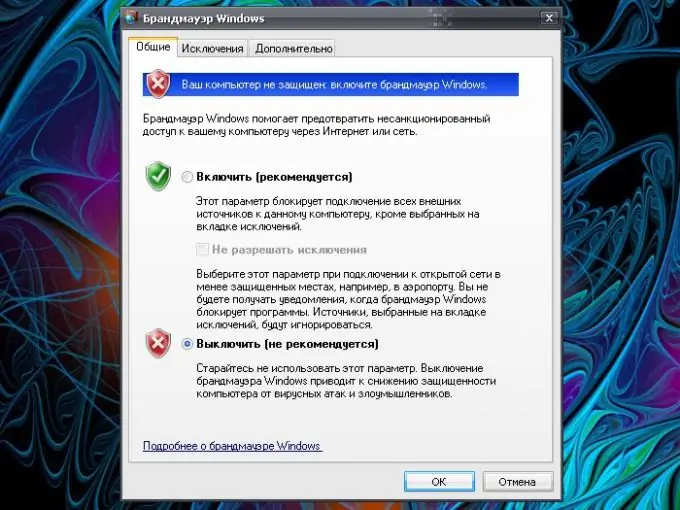
Talimatlar
Aşama 1
Güvenlik uyarısını kaldırmak için güvenlik duvarını kapatmalısınız. Windows Güvenlik Merkezi penceresini açın. Bunu yapmak için Başlat menüsünden Denetim Masası'nı açın. Sol fare tuşu ile "Güvenlik Merkezi" simgesine tıklayın.
Adım 2
Bu pencereyi çağırmanın başka yolları da var. "Başlat" menüsünde "Programlar" bölümünü seçin, "Aksesuarlar" kategorisini bulun. Açılan alt menüde "Servis" maddesini seçin ve son alt menüde farenin sol tuşu ile "Güvenlik Merkezi" maddesine tıklayın. Bu yol, Belgeler ve Ayarlar klasörünün (kullanıcı grubu (veya yönetici) / Ana menü / Programlar / Donatılar / Yardımcı Programlar) adres çubuğunda da ayarlanabilir.
Aşama 3
Windows Güvenlik Merkezi penceresini açarak, Windows Güvenlik Duvarı simgesine sol tıklayın - ek bir iletişim kutusu açılacaktır. "Genel" sekmesine gidin ve işaretçiyi "Devre Dışı Bırak (önerilmez)" satırının karşısındaki alana ayarlayın. Yeni parametrelerin etkili olması için Tamam düğmesini tıklayın.
4. Adım
Güvenlik duvarı, her şeyin düzgün çalıştığı durumlarda bile rahatsız etmez. Örneğin, güvenlik duvarınız veritabanlarının güncel olmadığını söylemeye devam ederse (bu da bilgisayarınızı riske sokar), kapatmanız gerekmez. Sadece güncellemeyi açın. Bunu yapmak için Windows Güvenlik Merkezi penceresinden Otomatik Güncelleştirmeler simgesine tıklayın, açılan ek pencerede Otomatik (Önerilen) alanına işaretçiyi ayarlayın ve Tamam'a tıklayın.
Adım 5
Windows Güvenlik Duvarı'nın kullanıcıyı uyarılarıyla rahatsız etmek için değil, mümkün olduğunca güvenli hale getirmek için oluşturulduğunu unutmayın. Güvenlik duvarını devre dışı bırakırsanız, bilgisayarınıza antivirüs ve/veya güvenlik duvarı yazılımı yükleyin.






